- Autor Abigail Brown [email protected].
- Public 2023-12-17 06:41.
- Zadnja izmjena 2025-01-24 12:04.
Svi smo to vidjeli. Veliko slovo u izgledu časopisa koje nije ispunjeno crnim mastilom, već je ispunjeno slikom čija je tema direktno povezana sa temom članka. To je i primjetno i, ako se radi kako treba, zapravo podržava članak. Ako čitalac ili korisnik ne može razumjeti kontekst za grafiku, tehnika se svodi na ništa drugo do grafičkog umjetnika koji pokazuje koliko je on ili ona pametan.
Ključ tehnike je pravilan izbor slova i slike. U stvari, izbor tipa je kritičan jer će se oblik slova koristiti kao maska slike. Kada je u pitanju popunjavanje slova slikama, težina (,: rimski, podebljani, ultra podebljani, crni) i stil (npr.: kurziv, kosi) moraju uzeti u obzir pri odluci da se pismo ispuni slikom jer, iako je efekat "kul", čitljivost je važnija. Također, imajte na umu sljedeće:
- Ovaj efekat najbolje funkcioniše kada koristite veoma veliki znak. Na gornjoj slici slova imaju preko 600 poena. Rezultat, ovdje, font bi trebao imati karakterističan skup znakova velikih slova sa, možda, dobro oblikovanim serifom, serifom u obliku ploče ili jakim kurzivom.
- Takođe biste trebali izbjegavati izuzetno tanke ili svijetle fontove.
- Izbjegavajte korištenje Grunge ili Distressed fontova. Ove fontove karakterizira korištenje poteza kistom, artefakata i tekstura.
Imajući to na umu, počnimo.
Kako kreirati dokument u Adobe InDesign-u
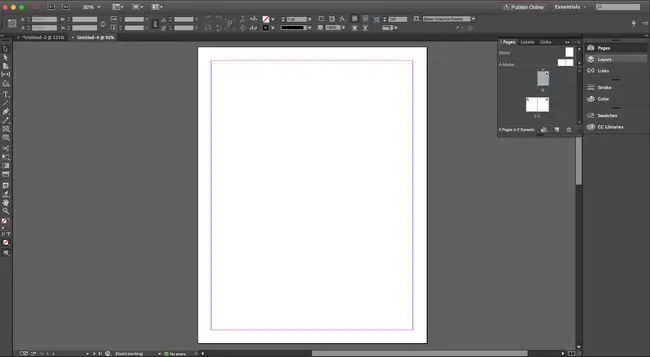
Prvi korak u procesu je otvaranje novog dokumenta. Kada je otvoren dijaloški okvir Novi dokument, koristite ove postavke:
- Namjera: Print
- Broj stranica: 3
- Početna stranica: 1
- Veličina stranice: Časopis
- Kolone: Defaults
- Margine: Defaults
- Bleed: 0p0 svuda okolo
- Slug: 0p0 svuda okolo
- Pregled: odabrano
Kliknite OK
Kako kreirati slovo koje će se koristiti kao maska u Adobe InDesign-u
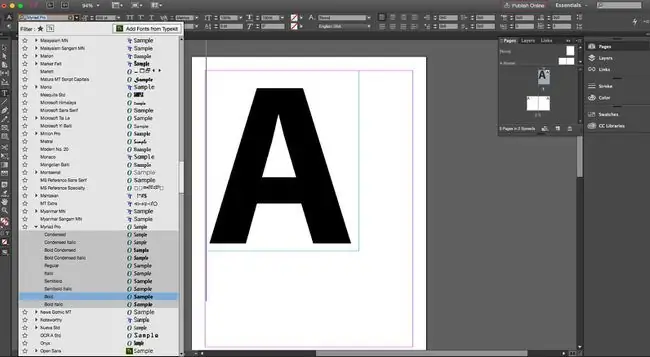
Sa kreiranom stranicom, sada možemo skrenuti pažnju na kreiranje slova koje će biti ispunjeno slikom.
Odaberite alatku Type Pomaknite kursor u gornji lijevi ugao stranice i povucite okvir za tekst koji se završava otprilike na sredini stranice. Unesite veliko slovo “A”. Sa istaknutim slovom, otvorite iskačući font u panelu Svojstva na vrhu sučelja ili na tabli sa znakovima i odaberite prepoznatljiv Serif ili Sans Serif font. U ovom slučaju koristimo Myriad Pro Bold i postavljamo veličinu na 600 pt.
Prebacite se na alat za odabir i premjestite slovo na sredinu stranice.
Pismo je sada spremno da postane grafika, a ne tekst. Sa odabranim slovom, odaberite Type>Create Outlines. Iako možda ne izgleda kao da se mnogo toga dogodilo, u stvari, slovo je pretvoreno iz teksta u vektorski objekat sa potezom i ispunom.
Kako kreirati masku teksta u Adobe InDesign-u
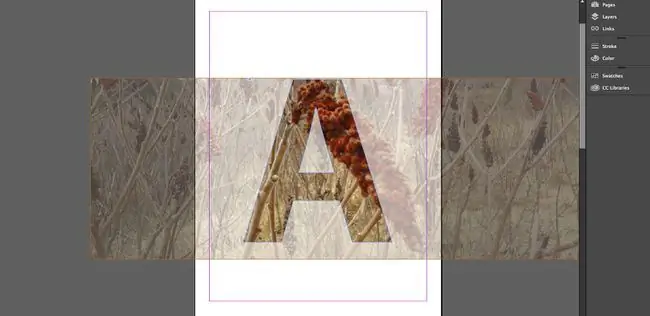
Sa slovom pretvorenim u vektore, sada možemo koristiti taj oblik slova za maskiranje slike. Odaberite označeno slovo pomoću alata za odabir i odaberite File>Place Idite do lokacije slike, odaberite sliku i kliknite Otvori Slika će se pojaviti u oblik slova. Ako želite da premjestite sliku unutar oblika slova, kliknite i držite sliku i pojavit će se "duhova" verzija. Prevucite sliku da pronađete izgled koji želite i pustite miša.
Ako želite da skalirate sliku, pređite preko slike i cilj će se pojaviti. Kliknite na njega i vidjet ćete granični okvir. Odatle možete srediti sliku.






